电脑开机后那个Skype总是跳出来,是不是觉得它比你的闹钟还准时啊?别急,今天就来教你如何彻底关掉这个“定时炸弹”,让你的电脑开机后不再被它打扰。
一、Skype自启,原来是这个原因

你知道吗,Skype之所以会自动启动,是因为它在你的电脑里设了个“小机关”。这个“小机关”就是开机自启动,它就像一个顽皮的小精灵,总是在你不知不觉中跳出来。
二、关闭Skype自启,有几种方法

方法一:直接在Skype里关闭
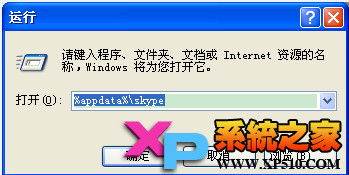
1. 打开Skype,点击右上角的设置图标,它长得就像一个齿轮。
2. 在弹出的菜单里,选择“工具”。
3. 接着,你会看到一个“选项”的选项,点它!
4. 在“选项”里,找到“个性化”这一栏。
5. 看到了吗?有一个选项写着“当我登录到Windows时自动启动应用程序”,取消勾选它!
6. 确认然后退出Skype。
方法二:通过系统设置关闭
1. 按下键盘上的Windows键和I键,打开Windows设置。
2. 在设置菜单里,找到“应用”。
3. 点击“启动”,这里会显示所有开机自启动的应用程序。
4. 找到Skype,点击后面的开关,把它关掉。
方法三:使用控制面板关闭
1. 在电脑桌面左下角,点击开始菜单。
2. 在搜索框里输入“控制面板”。
3. 打开控制面板后,找到“程序”。
4. 点击“程序和功能”。
5. 在列表里找到Skype,点击它。
6. 点击“卸载”按钮,按照提示完成卸载。
三、彻底删除Skype,让它消失无踪
如果你已经决定不再使用Skype,那么彻底删除它是个不错的选择。
1. 打开Skype,点击右上角的设置图标。
2. 在弹出的菜单里,选择“文件”。
3. 点击“退出”。
4. 回到桌面,找到Skype的图标,右键点击它。
5. 选择“卸载”。
6. 按照提示完成卸载。
四、注意事项
1. 在关闭或卸载Skype之前,请确保你的聊天记录和联系人信息已经备份。
2. 如果你在使用Skype进行工作或学习,请先通知相关人员,以免影响工作或学习。
3. 关闭或卸载Skype后,如果你的电脑上还有其他Skype账户,它们可能还会自动启动。这时,你需要重复以上步骤,关闭或卸载这些账户。
五、
现在,你已经学会了如何彻底关闭Skype,让你的电脑开机后不再被它打扰。希望这篇文章能帮到你,如果你还有其他问题,欢迎在评论区留言哦!
